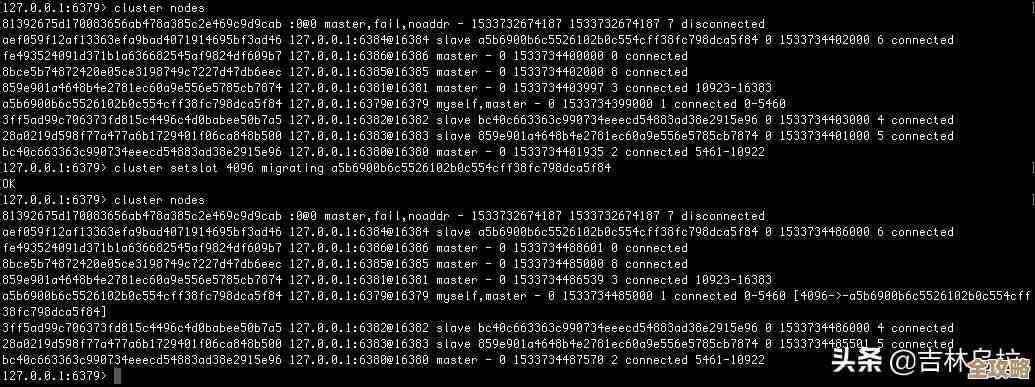应对Windows 11浏览器打开后黑屏闪屏的全面处理方案
- 游戏动态
- 2025-10-19 19:30:42
- 26
哎,这事儿可真够烦人的,你说是吧?正急着查个资料或者摸鱼看个视频,结果浏览器一开,屏幕先给你表演个“黑屏闪烁秀”,简直能把人逼疯,我这人脾气急,遇到这种问题就恨不得立马解决,所以折腾多了,也攒下一些算不上正统但挺管用的野路子,跟你唠唠。
首先啊,别一上来就想着重装系统或者浏览器,那太折腾了,属于核武器,得留到最后,咱先从最不起眼、最简单的地方下手,你猜怎么着?有时候问题就出在……一根线身上,对,就是那根连接显示器和主机的HDMI或者DP线,我遇到过好几次,线缆接触不良,或者线材质量太次,信号传输不稳,别的应用没事,偏偏浏览器这种对画面刷新要求高的家伙就先扛不住了,开始闪给你看,你试着把线两头都拔下来,用嘴吹吹灰(虽然不科学但习惯性动作),再使劲插紧点,或者干脆换根好点的线试试,没准儿惊喜就来了。
如果线没问题,那咱们就得往软件层面想了,Windows 11 这系统,好看是好看,但有时候跟一些老硬件或者驱动就是处不来,显卡驱动是头号嫌疑犯,你去设备管理器里瞅瞅,那个“显示适配器”下面,显卡驱动是不是有个黄色叹号?或者即使没有,也可能是版本太老或者最新版有Bug,我的经验是,别一味追求最新驱动,有时候最新的反而是坑,可以尝试用DDU(Display Driver Uninstaller)这工具,在安全模式下把现有驱动彻彻底底清干净,然后去显卡官网(NVIDIA、AMD或者Intel)下载一个之前用着一直稳定的、不是最新版的驱动装上去,这个过程有点繁琐,得重启好几次,但效果往往立竿见影。
浏览器自己呢,也是个不省心的主儿,特别是如果你装了一堆杂七杂八的插件,保不齐哪个就跟系统或者新版本浏览器冲突了,你试试看,把浏览器完全关闭后,重新以“安全模式”或者“禁用所有扩展”的方式打开,如果这样不黑不闪了,那恭喜,凶手就是某个插件,接下来就是枯燥的排查过程,一个一个重新启用插件,直到找到那个罪魁祸首,我上次就栽在一个号称能帮你省电的插件手上,真是哭笑不得。
还有啊,硬件加速这个功能,说是能减轻CPU负担,让显卡来渲染网页,听起来很美,但经常是导致黑屏闪屏的元凶,你在浏览器的设置里,高级设置或者系统那块,找找“使用硬件加速”这个选项,把它关掉,然后重启浏览器,别担心性能,现在CPU都挺强的,关掉这个一般感觉不到啥区别,但可能就治好了你的闪屏病。
说到Windows 11本身,它的某些视觉特效,比如透明效果、动画啥的,也可能和某些显卡驱动配合不佳,你可以试试在系统设置里,搜“性能”,选择“调整Windows的外观和性能”,在弹出的窗口里,选“调整为最佳性能”,或者手动关掉一些花里胡哨的视觉效果,虽然界面会变得丑一点,像回到了Windows 98,但稳定压倒一切嘛,先解决问题再说。
如果以上这些都试过了,问题依旧……那可能就得考虑点更深的了,是不是Windows系统文件出了啥幺蛾子?可以试试在管理员权限的命令提示符里输入 sfc /scannow,让它扫描修复一下系统文件,再不然,可能是某些底层软件冲突,比如杀毒软件、各种“电脑管家”之类的,临时禁用它们看看情况。
如果所有软方法都无效,咱就得直面硬件的可能性了,显卡本身是不是快扛不住了?特别是如果黑屏闪屏不只出现在浏览器里,玩游戏或者用其他大型软件时也这样,那显卡过热或者即将“寿终正寝”的可能性就大大增加了,这时候,清灰、检查散热,或者……做好破财的心理准备吧。
唉,解决电脑问题就是这样,像侦探破案,得有点耐心,一个一个排除,希望我说的这些零零碎碎的经验,能帮你把那烦人的黑屏闪屏给治住,祝你好运。
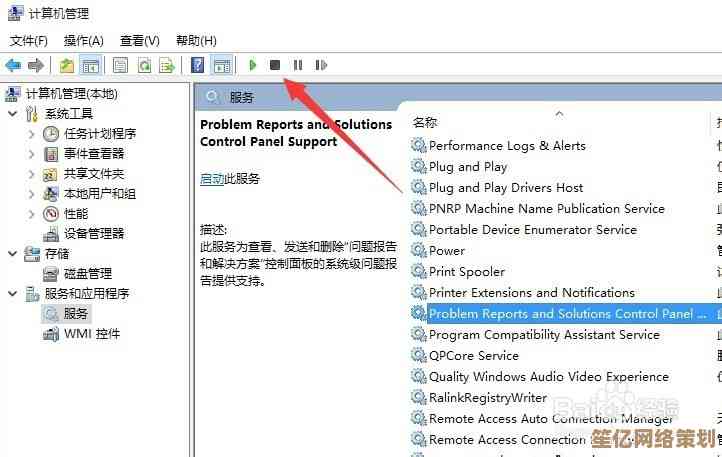
本文由郭璐于2025-10-19发表在笙亿网络策划,如有疑问,请联系我们。
本文链接:http://www.haoid.cn/yxdt/32996.html